Position von Text relativ zu horizontalen Linien ändern
Sie können die Position von Text relativ zu horizontalen Linien einzeln ändern, um zum Beispiel Text über horizontalen Linien anzuzeigen.
Voraussetzungen
Wenn Sie sich im Notensatz-Modus befinden, ist Grafische Bearbeitung im Notensatz-Werkzeugfeld ausgewählt.
Vorgehensweise
- Wählen Sie die horizontalen Linien aus, deren Textposition Sie ändern möchten. Sie können dies im Schreiben-Modus und im Notensatz-Modus tun.
- Aktivieren Sie im Eigenschaften-Bereich die Textposition-Option in der Gruppe Horizontale Linien.
-
Wählen Sie eine der folgenden Optionen aus dem Menü:
-
Darüber
-
Zentriert
-
Darunter
-
Innerhalb
-
Außerhalb
-
Ergebnis
Die Position von Text relativ zu den ausgewählten horizontalen Linien wird geändert. Wenn Elemente Innerhalb oder Außerhalb positioniert sind, ändert sich ihre Position relativ zur Linie gemäß der notenzeilenabhängigen Positionierung der Linie.
Tipp
Im Dialog Linien bearbeiten können Sie die Standardposition von Text relativ zu Linien ändern.
Beispiel
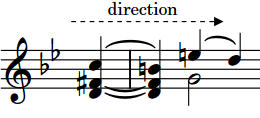
|
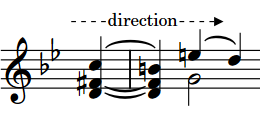
|
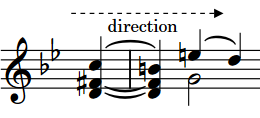
|